На смартфонах серии Google Pixel есть волшебная утилита, которая существенно преображает любой снимок. Но ее можно установить и на другие модели , сообщает unian.net.

Фото: freepik.com
Флагманы Google стабильно занимают топовые места в мировом рейтинге камерофонов, а бюджетные модели обходят дорогостоящие iPhone и Android-смартфоны в "слепых" тестах.
И дело тут не только в оптике и сенсорах – небольшие габариты смартфонов не позволяют установить самую топовую "начинку", поэтому особое внимание в Google уделяют именно алгоритмам постобработки изображений. И приложение "Google Камера" – это та самая "волшебная палочка". Оно позволяет улучшить качество съемки и минимизировать недостатки мобильных датчиков.
И хотя изначально "Камера" была эксклюзивом смартфонов серии Google Pixel, энтузиасты нашли способы установки этой утилиты и на другие Android-устройства – рассказываем подробнее как это сделать.
Что именно делает Google Камера
Она полностью раскрывает возможности камер смартфона благодаря глубокой интеграции с ИИ. Например, в Google Camera есть HDR+ – это апгрейднутая версия HDR, при активации которой камера выполняет несколько снимков и объединяет их в один. Таким образом мы получаем обработанный вариант с широким динамическим диапазоном, реалистичной насыщенностью и крутой прорисовкой.
Еще одна полезная надстройка – Night Sight, позволяющая делать четкие и чистые фото при плохом освещении, даже когда света настолько мало, что и ваш глаз мало что увидит. При активации этого режима, Камера автоматически делает до 15 кадров и склеивает их в один снимок.
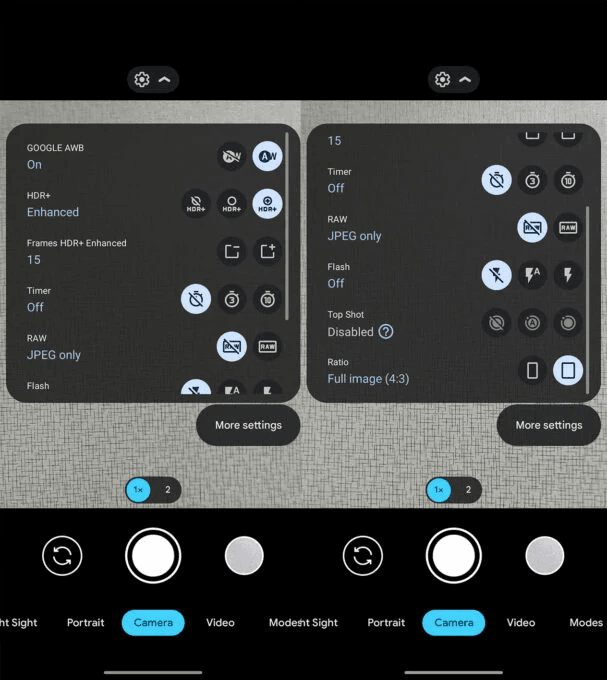
Из прочих наворотов – возможность сохранения снимков в RAW-формате для дальнейшей обработки, фича Magic Eraser для удаления лишнего объекта с фото, Focus Tracking для фиксации фокуса на предмете во время съемки и цифровое увеличение без потери качества.
Как установить Google Camera на свой смартфон
Самый простой способ – перейти по этой ссылке, выбрать свою версию Android и скачать нужный APK-файл. Разумеется, перед этим обязательно нужно дать в настройках смартфона "разрешение на установку приложений из неизвестных источников".
После этого откройте раздел "Скачанные файлы" в браузере и установите приложение, предоставив необходимые разрешения.
Стоит отметить, что все режимы и настройки Googe Камеры доступны далеко не на каждом смартфоне – это зависит от характеристик вашего аппарата. Впрочем, главные фишки точно будут работать.
Автор Денис Пономаренко
Источник unian.net


